Spis treści
Często musimy określić, jak żywotny i wpływowy jest dany zakres. częstotliwość względna W tym poradniku pokażemy, jak stworzyć tabelę częstości względnej w programie Excel .
Pobierz Zeszyt ćwiczeń
Pobierz ten zeszyt ćwiczeń, aby ćwiczyć podczas czytania tego artykułu.
Tabela częstotliwości względnych.xlsxWprowadzenie do częstotliwości względnej
Częstotliwość względna to stosunek częstotliwości w określonym zakresie do całkowitej liczby częstotliwości. Częstotliwość występowania odnosi się do liczby przypadków, w których występuje. Procent lub dominacja zakresu klasowego nad ogólnym zakresem może być określona przy użyciu częstotliwości względnej.

5 szybkich kroków do stworzenia tabeli częstości względnej w Excelu
Na poniższym obrazku zamieściliśmy przykładowy zbiór danych, który zawiera informacje o wadze pewnych konkretnych osób. Należy określić częstość występowania każdej z klas. Moglibyśmy to zrobić ręcznie, licząc po kolei częstość występowania, jednak jeśli nasz zbiór danych jest zbyt obszerny, nie jest to dobry pomysł. Aby policzyć częstość występowania każdej z klas, wykorzystamy funkcja COUNTIFS Później zsumujemy wszystko, aby uzyskać ogólną częstotliwość i utworzymy stosunek dla każdej częstotliwości zakresu. Zrobimy również wykres, aby pokazać, jak względna częstotliwość porównuje się z częstotliwością dyskretną.

Krok 1: Określenie zakresu wag
- Po pierwsze, określ zakres z równym przedziałem. W naszym przykładzie przyjmujemy zakres od 40 do 100 z równym odstępem czasu 10 .

Read More: Jak zrobić tabelę rozkładu częstości w Excelu (4 proste sposoby)
Krok 2: Zastosowanie funkcji COUNTIFS do liczenia częstotliwości
- Zastosujemy funkcja COUNTIFS aby policzyć liczbę częstotliwości dla zakresu 40 - 49 .
- W komórce E5 , dla argumentu kryteria zastosujemy warunki większe lub równe 40 oraz mniejsze lub równe 49 .
=COUNTIFS($B$5:$B$19,">=40",$B$5:$B$19,"<=49") 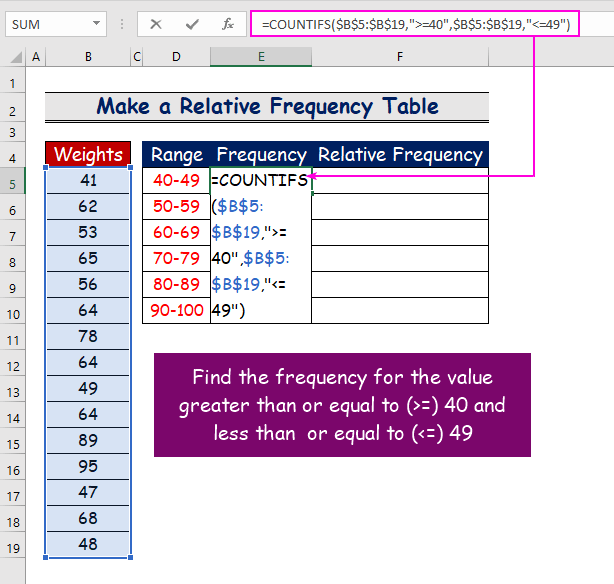
- W rezultacie, ponieważ istnieją cztery wartości komórek dla zakresu wagowego pomiędzy 40 oraz 49 kg, odpowiedź będzie brzmiała 4 .

- Zastosuj tę samą funkcję również do innych zakresów. Na przykład w komórce E10 wstawimy następujący wzór z funkcja COUNTIFS .
=COUNTIFS($B$5:$B$19,">=90",$B$5:$B$19,"<=100") 
Read More: Jak zrobić rozkład częstotliwości w programie Excel (3 proste metody)
Krok 3: Użyj funkcji SUM aby policzyć całkowitą częstotliwość
- Aby policzyć częstotliwość całkowita zbioru danych, zapisz następujący wzór z funkcja SUM.
=SUM(E5:E10) 
- Naciśnij Wejdź na stronę aby zobaczyć wynik całkowitej częstotliwości ( 15 ).

Read More: Jak zrobić histogram częstotliwości względnej w Excelu (3 przykłady)
Krok 4: Wstaw formułę, aby stworzyć tabelę częstotliwości względnych
- Teraz podziel częstotliwość każdej komórki przez częstotliwość całkowitą, aby znaleźć częstotliwość względna .
- Na przykład, dla wartości komórki E5 ( 4 ), wpisz następujący wzór.
=E5/E11 
- W konsekwencji doprowadzi to do 0.2666667 jako częstotliwość względna zakresu 40 - 49 .

- Powtórz procedurę również dla pozostałych zakresów.
- W rezultacie, twój częstotliwość względna tabeli wyświetli się ta, która znajduje się poniżej.
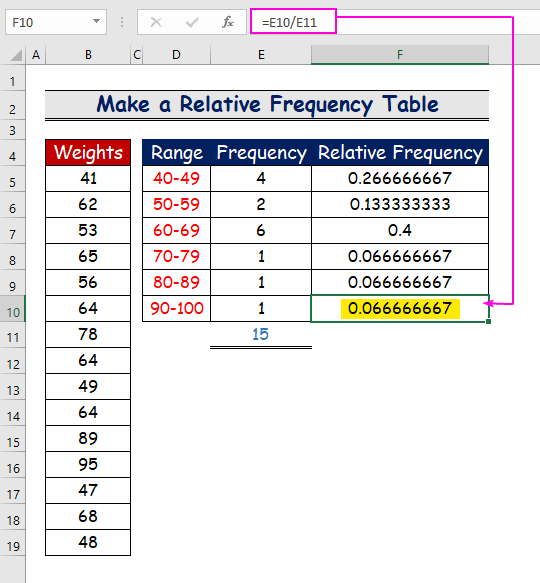
Krok 5: Wstawianie wykresu z tabelą częstotliwości względnych
- Wreszcie, z Wkładka zakładka, wybierz dowolny wykres z tabelą częstotliwości względnych.
- Na stronie pomarańczowy kolor na wykresie oznacza częstotliwość względna danego zakresu, natomiast niebieski kolor oznacza częstotliwość tego konkretnego zakresu.

Read More: Jak obliczyć skumulowaną częstotliwość względną w programie Excel (4 przykłady)
Wniosek
Mam nadzieję, że ten artykuł dał Ci tutorial o tym, jak zrobić tabelę częstotliwości względnych w Excel Wszystkie te procedury powinny zostać poznane i zastosowane w Twoim zestawie danych. Zajrzyj do zeszytu ćwiczeń i sprawdź te umiejętności. Dzięki Waszemu wsparciu mamy motywację do dalszego tworzenia takich poradników.
W razie jakichkolwiek pytań prosimy o kontakt, a także o pozostawienie komentarzy w sekcji poniżej.
My Exceldemy Zespół, zawsze reaguje na Twoje pytania.
Zostań z nami i ucz się dalej.

